10 dicas de iPhone que surpreendem fãs e iniciantes
7 minutos para ler
Os smartphones da Apple oferecem experiências altamente intuitivas, especialmente se compararmos com outros aparelhos do mercado.
Entretanto, novos usuários do sistema podem sentir alguma dificuldade em se adaptar com o iOS — principalmente aqueles que passaram a vida utilizando celulares Android.
Pensando em resolver esse problema, elaboramos o conteúdo a seguir com dicas iPhone que te ajudarão a usufruir dos maiores recursos do dispositivo. Continue acompanhando e veja nossa lista completa!
1. Criar atalhos na tela inicial
Atalhos, ou widgets, são ótimos recursos para você acessar apps mais rapidamente, além de personalizar sua tela inicial. É possível criar atalhos tanto com aplicativos nativos, quanto com apps de terceiros — de acordo com a disponibilidade.
Para adicionar novos widgets na Home do seu iPhone, basta clicar e segurar em uma área vazia da tela, até que o botão “+” surja na parte superior. Feito isso, verifique a lista de atalhos disponíveis e escolha os que preferir.
2. Gravar vídeos rapidamente
Outra sugestão em nossa lista de dicas para iPhone é a de gravar vídeos com mais facilidade. Existem momentos que precisam ser registrados com o máximo de rapidez, mas o tempo entre abrir a câmera e selecionar o modo de vídeo, o acontecimento já terminou.
Para evitar que você perca situações importantes no seu dia a dia, os iPhones receberam uma nova configuração, que possibilita gravar cenas com mais agilidade:
abra o app da câmera;
clique e segure o botão do obturador para começar a gravar;
solte o botão quando achar que já registrou o que desejava.
3. Salvar senhas com a Siri
Funcionalidade excelente para quem não gosta de ficar memorizando inúmeras senhas diferentes. Se você utiliza muitos aplicativos ou possui cadastro em diversos sites, o iOS permite salvar as novas senhas criadas diretamente no Safari.
Ao usar um app, por exemplo, isso pode ser feito com a Siri. Assim que criar uma nova conta, o sistema perguntará se deseja salvar a senha automaticamente.
Além disso, para consultá-las, basta pedir à Siri que a assistente mostrará todas as senhas salvas:
diga a frase ”Ei, Siri, mostre minhas senhas salvas”;
você será direcionado para a seção de Senhas e Contas do aplicativo;
em Configurações, terá que fazer uma autenticação — digital ou Face ID — para visualizar as senhas salvas.
4. Silenciar chamadas indesejadas
Mais dicas de iPhone para facilitar seu dia a dia, o recurso de silenciar chamadas de desconhecidos é ideal para quem não gosta de receber muitas ligações.
Atualmente, muitos usuários reclamam das inúmeras chamadas de telemarketing recebidas ao longo do dia, por exemplo. Para driblar esse incômodo, a Apple desenvolveu uma função bem prática:
abra a seção de Configurações;
selecione o Telefone;
ative o “Silenciar chamadas de desconhecidos”.
5. Otimizar o uso da bateria
Outras funções do iPhone que merecem destaque é a de otimizar a vida útil da bateria. A Apple adicionou um novo recurso ao antigo Saúde da Bateria, chamado de “Otimizar Carregamento da Bateria”.
Trata-se de uma novidade capaz de aumentar a saúde da bateria, já que, segundo a empresa, a funcionalidade retarda o envelhecimento da bateria. Na prática, o tempo de gasto da bateria, quando estiver totalmente carregada, diminui.
Para aprender os diferentes hábitos dos usuários, o aparelho utiliza o Machine Learning (Aprendizado de Máquina). Dessa forma, você pode esperar a bateria ficar abaixo de 80% para carregá-la.
Além disso, caso coloque o celular para carregar à noite, o sistema não deixará a carga atingir 100% até que você acorde e comece a usar o aparelho. Para ativar esse recurso, navegue:
em Configurações;
role a tela até o fim;
clique em Bateria;
selecione Saúde da Bateria;
ative a função de Otimização de Carregamento.
6. Criar emojis personalizado
Outras dicas sobre iPhone que acreditamos ser bem interessante para você, é sobre criar emojis. Com certeza, já conhece os Animojis, já que eles estão há mais tempo circulando pela Internet.
Porém, com o recurso Memoji, você pode criar emojis que se parecem com você. Trata-se de uma funcionalidade super interessante e divertida, que transforma o modo de se comunicar com amigos e familiares. Para criá-los, é necessário:
abrir seu app de mensagens;
tocar no ícone do Animoji de macaco;
role para a direita e seleciona o sinal de “+” e clique em Novo Memoji;
personalize seu avatar — cor da pele, sardas, penteado, formato da cabeça etc;
finalize seu Memoji e compartilhe com o mundo.
7. Usar Iphone para medir objetos
Mais uma funcionalidade entre as dicas iOS que trouxemos para você, a de medir objetos com a câmera pode ser a mais curiosa.
Nem sempre temos uma fita métrica em mãos quando precisamos medir algo, principalmente se estivermos fora de casa. Pensando nisso, a Apple adicionou uma ferramenta de medição integrada para espaços e objetos.
É claro que não possui 100% de precisão, mas é um recurso bem útil para ter uma noção do tamanho ou distância entre dois objetos, por exemplo. Para experimentá-lo, basta:
abrir o aplicativo Medição;
posicione seu iPhone de forma que o sistema analise a área;
segure o celular de modo que a câmera fique apontada para o objeto a ser medido;
alinhe o ponto branco com a borda do objeto que deseja medir;
clique no botão com sinal de “+”;
arraste até a borda oposta do item;
clique novamente no botão com sinal de “+”;
o app mostrará a medição aproximada.
8. Adicionar efeitos nas fotos
Aparelhos Apple mais recentes — a partir da linha 12 — oferecem alguns recursos semelhantes ao do Snapchat, que podem ser usados diretamente nos apps de mensagens.
Com isso, você pode adicionar formas, filtros, textos e outros efeitos nas fotos e selfies que deseja enviar para seus amigos:
abra seu app de mensagens;
selecione o ícone da cÂmera;
tire uma selfie e selecione Efeitos;
Clique em Formas, Texto ou Filtros;
arraste os itens para sua foto;
envie a imagem editada.
9. Aplicar o 3D Touch em aplicativos
Outras dicas de iPhone que fazem o maior sucesso entre os usuários é o 3D Touch. Quase todos os iPhones possuem esse recurso. Ele apresenta um menu lateral sobre o ícone dos aplicativos, sempre que você clicar e segurá-los.
Com isso, é possível utilizar as ferramentas principais de cada aplicativo, sem precisar abri-los completamente, economizando alguns segundos na tarefa.
10. Ocultar fotos no álbum de fotos
Mais dicas e truques do iPhone que você precisa conhecer é a funcionalidade de ocultar fotos da galeria. Esse recurso é ótimo para evitar que terceiros vejam fotos do seu álbum, que você não queria compartilhar. Para isso:
abra o app de Fotos e identifique as imagens que deseja ocultar;
clique e selecione as fotos e selecione o ícone de compartilhamento;
no menu que aparece, clique em Ocultar.
Confira a lista das melhores capinhas para usar no Iphone: tem funções que você nem imagina!
Conclusão
Essas foram as dicas de iPhone que resolvemos trazer para você. Com tantas funcionalidades incríveis, conseguirá se adaptar ao sistema iOS com mais facilidade e rapidez. E, para proteger seu novo iPhone de quedas e trincos, conheça os acessórios para celular da Customic e personalize seu aparelho com itens de qualidade!
Recebeu um iPhone este Natal? Conheça 10 dicas úteis que o vão ajudar a aproveitar a nova prenda
Os smartphones costumam fazer as delícias de quem abre as prendas de Natal e um novo iPhone deixa certamente os fãs de produtos da Apple entusiasmados. Mas se recebeu o seu primeiro smartphone da empresa da maçã, e se sempre esteve mais habituado a equipamentos Android, é normal que se sinta um pouco perdido ao navegar pelo iOS.

A pensar em quem ainda não está muito habituado às “andanças” do iOS, a Apple lançou um novo vídeo com várias dicas úteis e que podem ajudar.
Clique nas imagens para mais detalhes
Publicado através da sua conta de apoio aos utilizadores no YouTube, um local dedicado a tutoriais, dicas e até alguns truques em matéria de utilização de equipamentos da Apple, o vídeo centra-se em questões que, à primeira vista, parecem simples, mas que podem não ser do conhecimento de todos os utilizadores.
Conheça as dicas ao detalhe
5 dicas para aumentar privacidade (e a segurança) do iPhone
Muitas das opções e configurações-padrão do iOS estão num bom nível, mas é sempre possível reforçá-las para que o iPhone fique mais protegido contra ataques ou simples olhares curiosos, de pessoas que tentam ver mensagens que recebemos quando temos o ecrã bloqueado. E é exactamente por aqui que vamos começar.
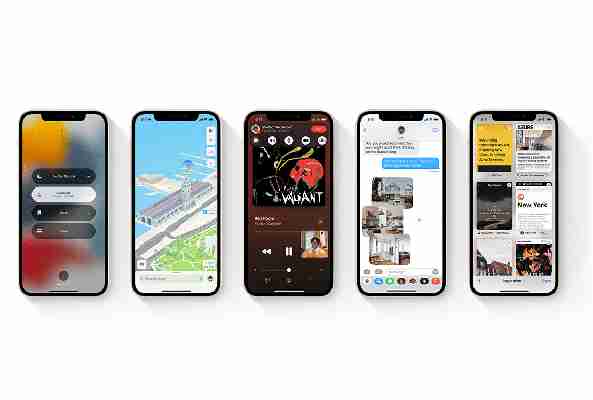
1 – Esconda o conteúdo das mensagens no ecrã bloqueado…
Ter acesso a um preview de uma mensagem quando recebemos uma notificação no iPhone é uma boa forma de ficarmos a par do conteúdo, para decidir se respondemos no momento ou deixamos para mais tarde, caso não seja urgente. Mas, se estivermos num ambiente em que precisamos de mais privacidade, podemos configurar o iOS para que estas notificações não mostrem o texto das mensagens. Entre nas ‘Definições’, toque em ‘Notificações’ > ‘Pré-visualizações’ e escolha ‘Nunca’.
2 – … e faça o mesmo para os widgets
Mesmo com um bloqueio de ecrã (seja por código, impressões digitais ou reconhecimento facial), os widgets que tiver activos podem ser visualizados por qualquer pessoa – basta ligar o ecrã e arrastar o dedo para a direita. Aliás, não só os widgets podem ficar visíveis, mas também a central de notificações, de controlo, a carteira ou a capacidade de devolver uma chamada não atendida.
Para bloquear todas estas acções/informações, volte às ‘Definições’, faça scroll para baixo até à opção ‘Touch ID/Face ID e Código’, e desligue as opções cujos dados considere serem mais sensíveis a olhares indiscretos em ‘Permitir acesso quando bloqueado’. Uma das que recomendamos mesmo que desactive é a ‘Acessórios USB’, para que seja impossível ligar dispositivos ao telemóvel por esta via, quando estiver bloqueado – esta é uma forma de ganhar controlo de forma ilegítima sobre o iPhone.
3 – Ligue a opção ‘Encontrar’ para localizar o iPhone
Se perder o iPhone (ou for roubado), é possível ver a localização em tempo real. Mas, para isto, tem de ligar uma opção de segurança chamada ‘Encontrar’: fica na área ‘ID Apple’ (toque no seu nome, logo no topo das ‘Definições’).
Aqui, toque em ‘Encontrar iPhone’ e active todas as opções disponíveis, entre elas a da ‘Rede Encontrar’, que permite ver a localização do iPhone, mesmo que esteja offline. Ter estes recursos todos ligados faz com que, em caso de perda ou roubo, possa entrar na sua conta iCloud (via browser) e apagar remotamente o iPhone, para que os seus dados não caiam nas mãos erradas; também pode ligar o ‘Modo Perdido’ ou fazer com que toque um alerta: ‘Reproduzir som’.
4 – Desligue as opções de Seguimento das apps
Uma das mais recentes novidades de privacidade do iOS foi a de permitir aos utilizadores ligar ou desligar o seguimento que as apps fazem da nossa actividade em sites e aplicações de outras empresas. Antes, por exemplo, a app do Facebook podia analisar as nossas pesquisas no Google e mostrar anúncios que fossem ao encontro do nosso comportamento online. Mas, a partir da versão 14.5 do iOS, somos nós que decidimos se deixamos ou não que isso aconteça – é escusado dizer que o deve desautorizar. Para isso, nas ‘Definições’, entre em ‘Privacidade’ > ‘Seguimento’ e comece logo por desligar ‘Permitir pedidos de seguimento das aplicações’; na lista que está em baixo, desactive esta opção em todas as apps.
5 – Impeça o acesso das apps ao microfone e à câmara
Algumas das aplicações que instalamos pedem acesso ao microfone e à câmara, muitas vezes sem qualquer razão aparente; as histórias sobre uso indevido destes dois recursos, para monitorar a nossa actividade, são conhecidas por isso o melhor mesmo é impedir o acesso das apps a estes dois elementos do iPhone: em ‘Privacidade’, entre nas opções ‘Microfone’ e ‘Câmara’; aqui, basta desactivar as apps.
6 – Bloqueie o acesso das apps à sua localização
Já que estamos no menu ‘Privacidade’, aproveitamos para desligar mais um recurso: o acesso à localização por parte de algumas aplicações. Aqui, há situações em que pode valer a pena deixar a opção ligada, como no Google Maps, nos Mapas da Apple ou em apps de delivery e TVDE, como a Uber ou a Bolt; contudo, apps de redes sociais ou lojas não precisam de saber onde estamos: reveja a lista em ‘Serviços de localização’, toque em cada app e escolha a opção ‘Nunca’.
